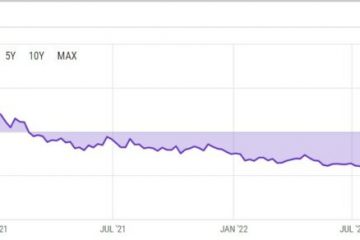Jika Anda menggunakan komputer Linux, pengoperasiannya sangat berbeda dibandingkan dengan Windows dan macOS. Anda mendapatkan antarmuka pengguna grafis dan antarmuka baris perintah. Meskipun GUI tampaknya menjadi pilihan yang mudah untuk menjalankan operasi, CLI memang memiliki kelebihannya sendiri. Jika Anda berpengalaman dalam semua perintah Terminal Linux yang penting, Anda dapat menyelesaikan banyak hal dalam waktu singkat. Salah satu perintah yang paling sering digunakan di Linux adalah perintah kucing. Muncul terinstal sebagai bagian dari paket coreutils pada semua distribusi Linux, dan sintaksnya sama untuk semua distro. Karena itu, kami akan menunjukkan cara menggunakan perintah cat dengan beberapa contoh praktis di artikel ini.
Perintah kucing di Linux: Dijelaskan (2023)
Sebelum kita melihat contoh-contohnya, mari kita pahami apa itu perintah kucing beserta sintaks dan opsinya. Kemudian, kita akan mempelajari cara menggunakan perintah cat secara efisien untuk melihat satu atau beberapa file, menggabungkan file, mengurutkannya, dan banyak lagi.
Daftar Isi
Apa itu Perintah kucing di Linux
Perintah kucing adalah singkatan dari menggabungkan, dan merupakan salah satu perintah yang paling penting di setiap toolbox pengguna Linux. Ini pertama kali dibuat untuk sistem operasi UNIX tetapi kemudian diadaptasi oleh Linux dan macOS. Tujuan utama dari perintah ini adalah manajemen file, dan ini memungkinkan pengguna untuk membuat file baru, melihat konten file, menimpa file, menggabungkan dua file atau lebih, dll.
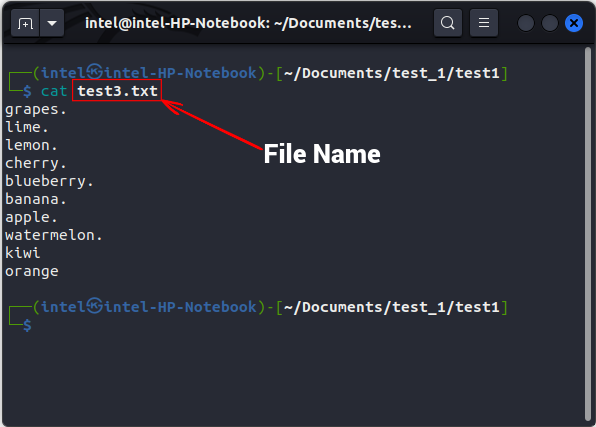
Cara Menggunakan Perintah cat: Sintaks & Opsi
Sebelum kita masuk ke beberapa contoh praktis, mari kita lihat sintaks untuk perintah cat di Linux. Sintaksnya mudah dan lugas. Inilah sintaksnya, di mana Anda perlu menggunakan opsi bersama dengan nama file tergantung pada tugas yang ingin Anda lakukan.
cat
Beberapa opsi umum untuk digunakan dengan perintah cat adalah:
Contoh Perintah kucing di Terminal Linux
Lihat File Tunggal
Penggunaan paling umum dari perintah cat adalah untuk melihat satu file. Anda dapat menggunakan sintaks berikut untuk melihat satu file menggunakan perintah cat:
cat
View Multiple Files
Dengan menambahkan nama file satu per satu, dipisahkan dengan spasi dan tanpa koma, Anda juga dapat menggunakan perintah cat untuk melihat banyak file. Lihat sintaks berikut:
cat
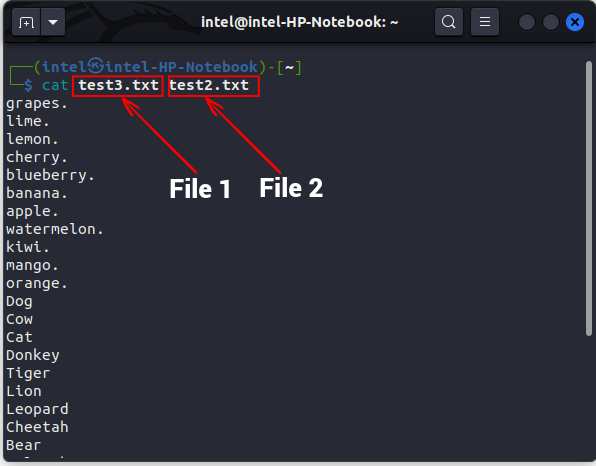
Tampilkan Nomor Baris
Secara default, perintah cat tidak menampilkan nomor baris file isi yang dihasilkannya. Untuk menampilkan nomor baris, gunakan flag-n dengan perintah cat di Linux:
cat-n
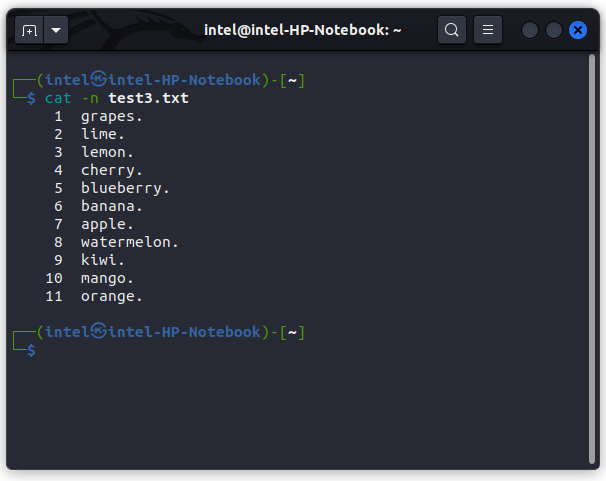
Buat File Baru dengan Perintah kucing
Umumnya, kami menggunakan sentuh perintah untuk membuat file baru atau editor teks untuk membuat dan mengedit file. Jelas, perintah cat tidak dapat menggantikan alat ini, tetapi Anda dapat menggunakan perintah cat untuk mengedit file dengan cepat. Dengan perintah cat, Anda dapat membuat file baru dan menambahkan beberapa konten ke dalamnya. Sintaks untuk membuat file baru menggunakan perintah cat adalah:
cat >
Di sini,”>”dikenal sebagai operator timpa dan digunakan untuk menimpa file apa pun dengan konten baru. Karena file benar-benar kosong, apa pun yang Anda tulis, akan ditulis ke file tersebut. Setelah selesai menulis ke file baru, tekan”ENTER”lalu gunakan”CTRL + d”untuk keluar dari prompt.
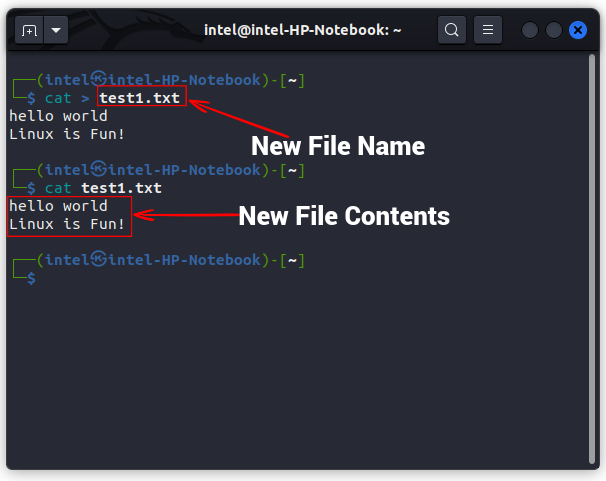
Pada contoh di atas, Anda dapat melihat bahwa file baru”test1.txt”dibuat menggunakan perintah cat, dan konten file ditampilkan oleh output dari perintah cat kedua.
Menggabungkan Dua File menjadi File Baru
Menggunakan sintaks di bawah ini, Anda bahkan dapat menggunakan perintah cat untuk menggabungkan dua file menjadi satu. Kita akan menggunakan append operator (“>>“) untuk menambahkan isi file pertama di akhir file kedua menggunakan perintah di bawah ini.
cat
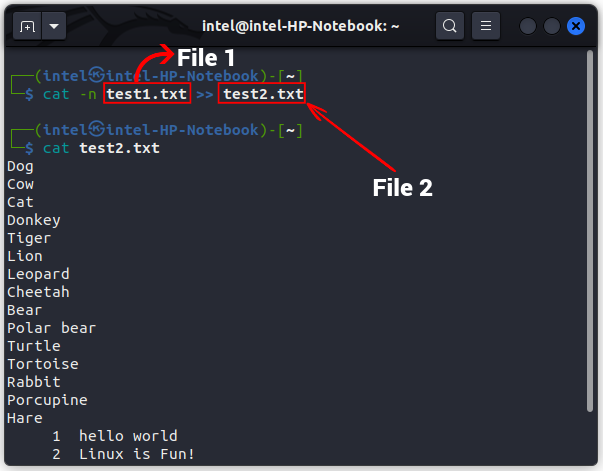
Pada contoh di atas, isi file “test1.txt” ditambahkan di akhir “test2.txt” menggunakan perintah cat. Isi baru dapat diverifikasi dengan cat kedua output perintah, tempat kami melihat file kedua.
Menyalin Konten dari Satu File ke File Lain
Anda bahkan dapat menyalin konten file ke file lain menggunakan perintah cat, seperti yang dijelaskan di bawah ini. Di sini, “>” digunakan untuk menimpa konten file_1 ke file_2.
cat
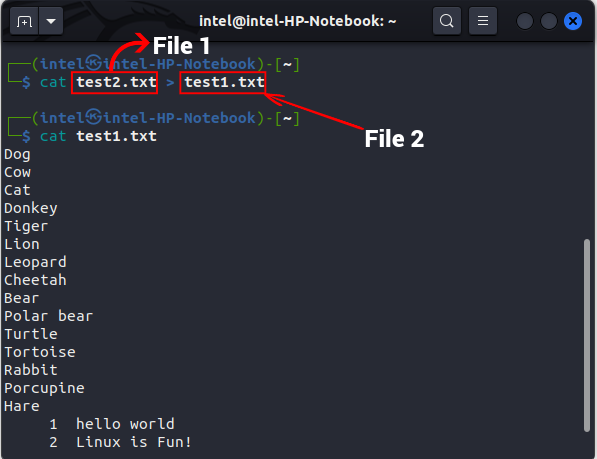
Pada contoh di atas, kami telah menimpa konten file “test1.txt” dengan isi file “test2.txt” menggunakan operator timpa.
Tampilkan Karakter Tak Terlihat
Secara default, perintah cat tidak menandai akhir baris saat mencetak konten file. Untuk menampilkan akhir baris, gunakan flag-E bersama dengan perintah:
cat-E
Ini akan menandai akhir setiap baris dengan”simbol $”. Untuk mencetak tab, bukan empat spasi kosong, gunakan flag-T, sesuai sintaks yang ditampilkan di bawah ini:
cat-T
Ini akan mencetak semua karakter tab sebagai “^I“. Untuk mencetak semua karakter tak terlihat lainnya, gunakan flag-v dengan perintah cat, seperti yang ditunjukkan dalam sintaks di bawah ini:
cat-v
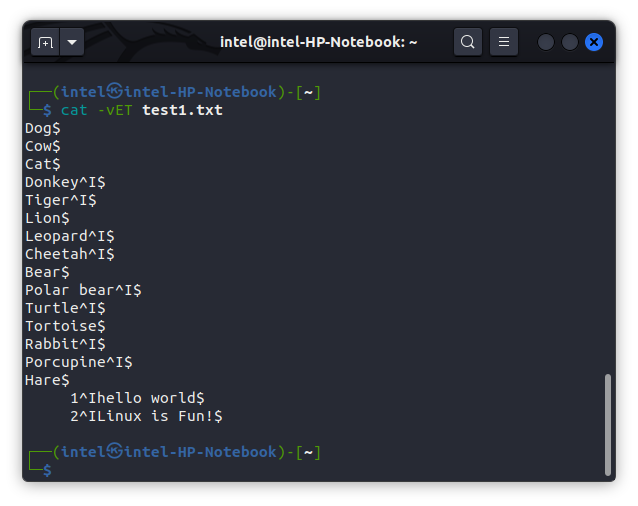
Seperti yang Anda lihat pada contoh di atas, semua akhiran baris ditandai dengan simbol “$”, dan tab ditandai dengan karakter “^I”.
Gabungkan Beberapa Baris Kosong sebagai Satu
Terkadang mungkin ada beberapa baris kosong dalam file yang tidak ingin Anda cetak. Untuk menggabungkan semua baris kosong menjadi satu, gunakan flag-s dengan perintah cat asli.
cat-s
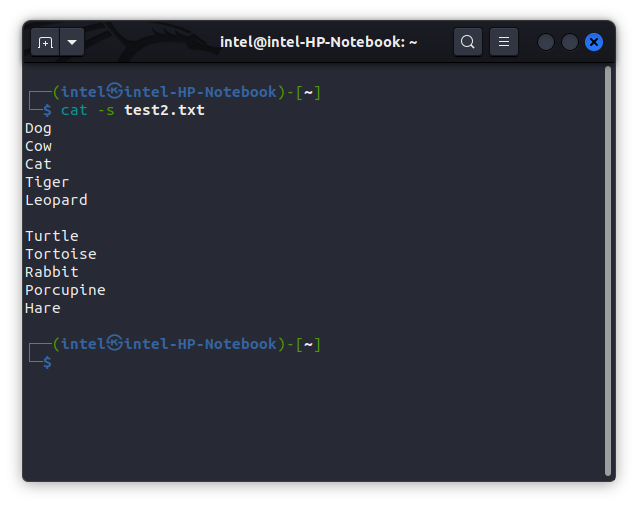
Lihat Konten File Terbalik Order (Perintah tac)
Umumnya perintah cat menampilkan konten file dalam format top-down. Namun, saat menyimpan beberapa data streaming langsung atau melihat beberapa file log besar, data terbaru ditambahkan di bagian akhir itu dan mungkin sulit untuk menelusuri blok teks yang besar. Dalam kasus tersebut, Anda dapat menggunakan perintah tac di Linux, versi alternatif dari perintah cat, yang mencetak konten file dalam urutan terbalik. Sintaks untuk menggunakan perintah tac adalah:
tac
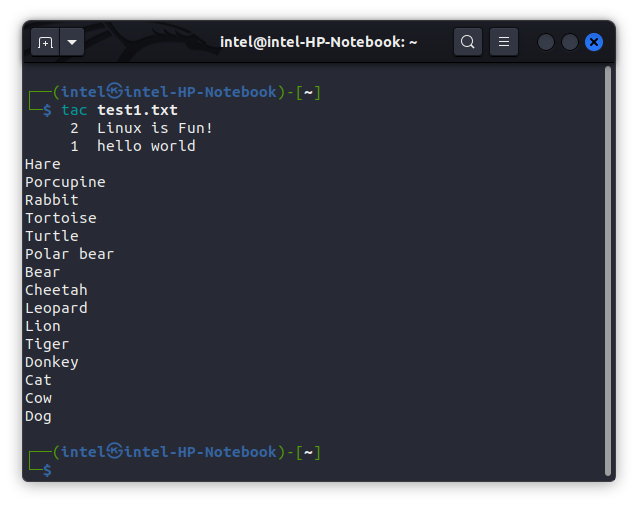
Mengurutkan Konten Keluaran Berkas
Di Linux, Anda dapat menggabungkan dua atau lebih perintah dengan bantuan redirector shell. Mereka mengarahkan output dari satu perintah ke input dari perintah berikutnya. Anda dapat menggunakan operator timpa (>) dan operator tambahan (>>), yang dikenal sebagai pengalihan shell I/O.
Ada juga tipe kedua dari shell redirector yang dikenal sebagai shell piping yang digunakan untuk menjalankan dua atau lebih perintah secara bersamaan. Ini berarti output dari satu perintah akan dialihkan ke perintah berikutnya sebagai input. Karena eksekusi perintah mengikuti konstruksi yang pasti, konstruksi atau konsep seperti itu dikenal sebagai pipa. Operator pipe ( | ) membuat jalur pipa untuk menjalankan perintah ini dalam urutan yang pasti.
Sekarang, Anda harus menyadari bahwa perintah cat mencetak konten file dalam urutan yang sama seperti yang disimpan dalam file. Seperti namanya, perintah sort mengklasifikasikan output dalam urutan menaik atau menurun. Tetapi dengan mengirimkan output dari perintah cat melalui operator pipa ke perintah sortir, Anda bisa mendapatkan hasil akhir dalam urutan sortir yang diinginkan. Ini mungkin terdengar membingungkan dan rumit, tetapi contoh di bawah ini akan menjelaskan semuanya. Sintaks untuk menggunakan kedua perintah tersebut menggunakan operator pipa adalah:
cat
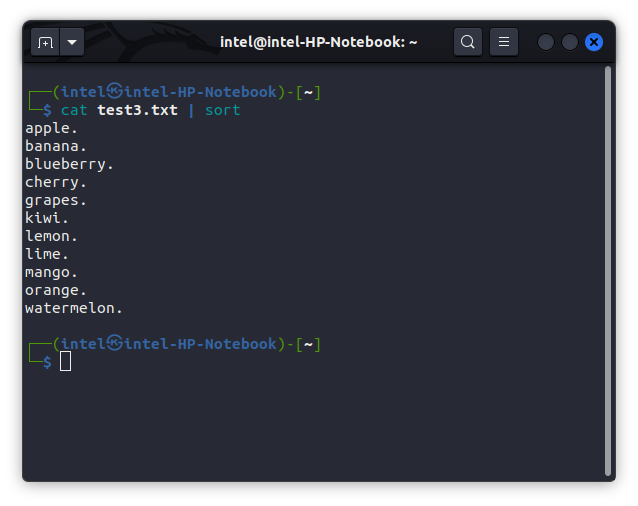
Dalam contoh di atas, alih-alih mencetak konten file “test3.txt”, perintah cat mengirimkan konten ke perintah sortir yang kemudian menyortirnya menurut urutan abjad dan akhirnya mencetak keluaran yang diurutkan.
Melihat File Besar Menggunakan Perintah cat
Kadang-kadang, bahkan sistem dengan spesifikasi yang bagus dapat tersendat dalam menampilkan konten file besar. Untuk file sebesar itu, Anda harus menggunakan perintah less dan perintah cat bersama dengan operator pipa. Karena perintah yang lebih sedikit hanya memuat sebagian dari file pada satu waktu, itu tidak menghabiskan banyak sumber daya. Anda dapat menggulir ke atas atau ke bawah untuk mengunjungi bagian lain dari file menggunakan tombol panah. Sintaks untuk menggunakan perintah less dengan perintah cat adalah:
cat
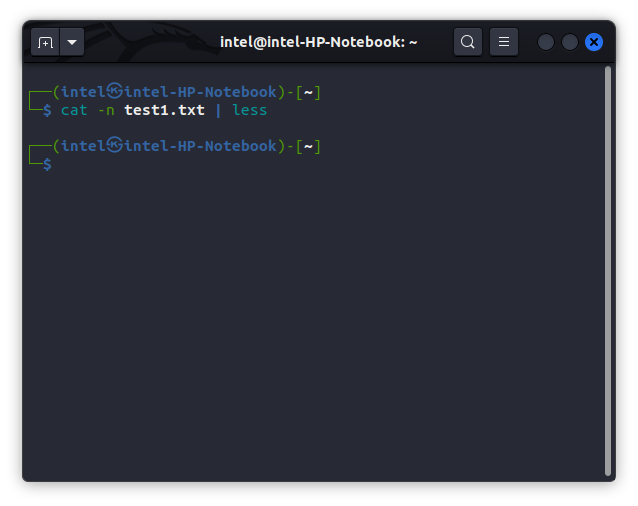
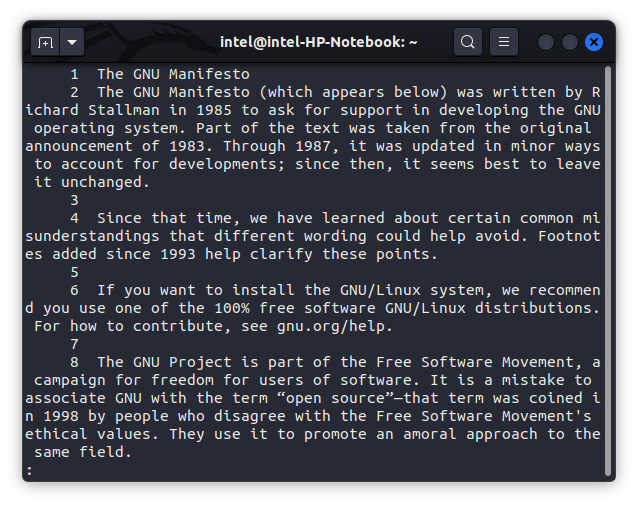
Dalam contoh di atas, ketika Anda menjalankan perintah sesuai dengan sintaks di atas, file tidak dicetak pada prompt terminal yang sama, sebagai gantinya, itu menunjukkan konten file dalam tampilan terminal baru seperti yang ditunjukkan pada gambar kedua. Di sini Anda dapat menelusuri teks menggunakan tombol panah. Untuk sampai ke bagian bawah teks gunakan”GG”dan untuk sampai ke bagian atas teks, gunakan”gg”. Untuk keluar dari tampilan terminal baru, tekan”q”.
Contoh Praktis Perintah kucing
Perintah kucing, bersama dengan perintah tac, sangat menyederhanakan pengelolaan file agar pengguna nyaman menggunakan Terminal Linux. Dengan opsi dan operator tambahan, perintah cat dapat sangat membantu dalam menyederhanakan alur kerja Anda. Pada artikel ini, kami telah membagikan beberapa contoh praktis tentang cara menggunakan perintah cat untuk membuat, menambahkan, dan melihat file di sistem Linux Anda. Jika Anda ingin mempelajari lebih lanjut tentang perintah cat, kunjungi halaman manual resminya. Jika Anda menghadapi masalah saat menggunakan perintah ini, beri tahu kami di komentar di bawah.
Tinggalkan komentar
Tahun lalu, MSI meluncurkan Titan GT77 dengan Intel Core i9-12900HX dan GPU Laptop RTX 3080 Ti, dan ini adalah laptop gaming terkuat di muka bumi. Itu adalah pemukul berat terberat […]
Sudah beberapa bulan sejak seri iPhone 14 diluncurkan, dan telah ditetapkan dengan baik bahwa ini adalah tahun model Pro. Tetapi jika Anda berniat untuk menggunakan Pro berenda, jumlah yang harus ditanggung […]
Wondershare telah mengembangkan beberapa perangkat lunak dan alat terbaik untuk menyederhanakan hidup dan upaya kreatif kita selama beberapa tahun terakhir. Secara khusus, Wondershare Filmora telah menerima banyak penghargaan. Itu adalah penerima penghargaan Video Editing Leader […]